Bagaimana cara menyesuaikan dan membuat catatan pengiriman WooCommerce secara otomatis?
Diterbitkan: 2023-01-19Catatan pengiriman WooCommerce, tidak seperti faktur PDF, bukanlah kebutuhan hukum tetapi layanan yang dihargai oleh pelanggan Anda. Menggunakan catatan pengiriman WooCommerce dan dokumen pengiriman tidak wajib lainnya, yang benar-benar menambah kualitas proses pemenuhan pesanan Anda, mencerminkan profesionalisme Anda.
Mengirimkan secara fisik atau secara otomatis mengirim email catatan pengiriman WooCommerce bersama dengan barang yang dikirim memudahkan pelanggan untuk memvalidasi produk yang diterima. Jika mereka menemukan sesuatu yang hilang dalam paket yang diterima, mereka dapat segera menghubungi Anda dengan informasi yang ada di catatan pengiriman.
Pada artikel ini, kita akan melihat penyesuaian, pembuatan otomatis, pencetakan, dan pengiriman catatan pengiriman WooCommerce melalui email. Untuk melakukan ini, Anda perlu menggunakan plugin catatan pengiriman WooCommerce eksternal, kami akan menggunakan plugin dari WebToffee untuk ini.
Jadi tanpa basa-basi lagi, mari kita mulai pestanya!
Apa itu catatan pengiriman WooCommerce?
Pertama-tama, mari kita mulai dengan memanggil gajah di dalam ruangan – apa itu catatan pengiriman WooCommerce? Apa bedanya dengan dokumen pesanan dan pengiriman lainnya seperti, katakanlah, faktur profesional?
Catatan pengiriman di WooCommerce adalah dokumen pengiriman yang menguraikan produk dan jumlah produk yang dikirimkan ke pelanggan. Ini bisa berupa dokumen fisik yang dikirim bersama produk atau dokumen elektronik yang dikirim melalui email sebelum pengiriman. Nota pengiriman memudahkan pelanggan untuk mengecek ulang barang yang diterimanya dengan barang yang dipesannya.
Catatan pengiriman untuk WooCommerce tidak memiliki kedudukan tertinggi yang dimiliki faktur WooCommerce. Artinya, itu tidak berlaku untuk tujuan perpajakan. Itu hanya bertindak sebagai bukti pengiriman. Catatan pengiriman melengkapi faktur. Pelanggan tidak bertanggung jawab untuk melakukan pembayaran pesanan karena mereka menerima nota pengiriman. Selain itu, nota pengiriman terkadang bahkan tidak memuat jumlah yang harus dibayar.
Mengapa Anda memerlukan catatan pengiriman?
Beberapa bisnis menggunakan catatan pengiriman sebagai bukti pengiriman. Artinya, pelanggan diminta untuk menandatangani salinan nota pengiriman dan menyerahkannya kepada penjual begitu mereka menerima produk. Penjual dapat menggunakan dokumen ini untuk membuktikan bahwa pelanggan telah menerima produk. Ini sangat berguna selama perdagangan internasional di mana Anda mungkin perlu menunjukkan bukti pengiriman kepada pihak berwenang.
Catatan pengiriman di WooCommerce juga dapat digunakan sebagai daftar periksa yang dengannya pengguna dapat memvalidasi produk dan jumlah produk yang dikirimkan kepada mereka. Ini membantu pelanggan untuk membangun kepercayaan pada penjual (Anda).
Dokumen tersebut juga menawarkan ikhtisar tentang apa yang dipesan dan apa yang dikirim dalam pengiriman tertentu termasuk nama barang dan jumlahnya. Ini membantu mengurangi kebingungan selama pengiriman.
Apa yang harus disertakan dalam catatan pengiriman?
Catatan pengiriman untuk WooCommerce harus berupa daftar item yang disertakan dalam pengiriman. Ini untuk membawa transparansi ke proses pemenuhan pesanan.
Dokumen tersebut juga harus mencakup,
- Nama, alamat, dan informasi kontak bisnis Anda jika pelanggan ingin menghubungi Anda dengan pertanyaan apa pun
- Nama, alamat, dan informasi kontak pelanggan
- Tanggal pesanan
- Produk yang akan dikirim
- Jumlah order
- Branding (logo dan nama perusahaan)
Cara terbaik untuk mengimplementasikan dokumen adalah dengan membuat template standar untuk catatan pengiriman dan memanfaatkannya untuk menerbitkan dokumen secara otomatis untuk semua pesanan.
Bagaimana cara mengaktifkan pembuatan catatan pengiriman WooCommerce?
Untuk membuat catatan pengiriman WooCommerce, seperti yang disebutkan sebelumnya, Anda harus menggunakan plugin pihak ketiga. Plugin Faktur PDF WebToffee WooCommerce, Slip Pengepakan, Catatan Pengiriman, dan Label Pengiriman adalah yang terbaik di ceruk ini dan kami akan menggunakan plugin ini mulai sekarang.
Namun, plugin ini memiliki fungsi terbatas dan tidak memungkinkan Anda mempersonalisasi pengaturan atau template dokumen. Tetapi Anda dapat menggunakan add-on plugin catatan pengiriman cetak WooCommerce premium untuk menyertakan penyesuaian tambahan ke plugin dasar
Kami akan melihat fungsi kedua plugin.
Keluarkan catatan pengiriman WooCommerce secara gratis
Anda perlu menginstal versi dasar plugin catatan pengiriman WooCommerce untuk ini. Untuk melakukan ini,
- Arahkan ke Plugins > Add New di konsol admin WordPress Anda.
- Cari kata kunci 'Faktur PDF dan catatan pengiriman untuk WooCommerce' dan identifikasi plugin WebToffee.
- Klik Instal Sekarang dan kemudian Aktifkan di sebelah plugin.
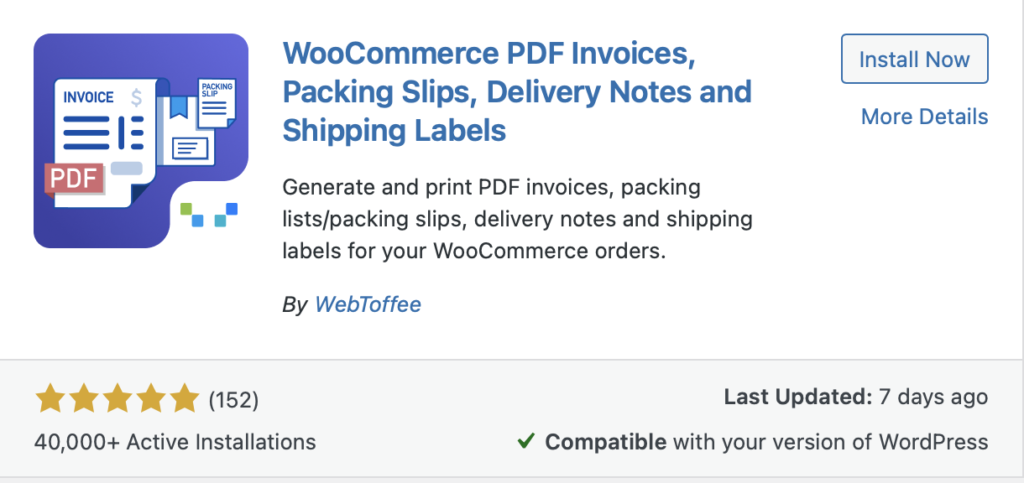
Mengaktifkan plugin akan menambahkan bagian tambahan bernama Invoice/Packing ke bilah navigasi kiri WordPress.
- Buka Faktur/Pengepakan > Nota pengiriman .
- Konfigurasikan pengaturan umum yang tersedia di sana, seperti mengaktifkan atau menonaktifkan catatan pelanggan, gambar produk, dan footer.
- Setelah selesai, klik Perbarui Pengaturan .
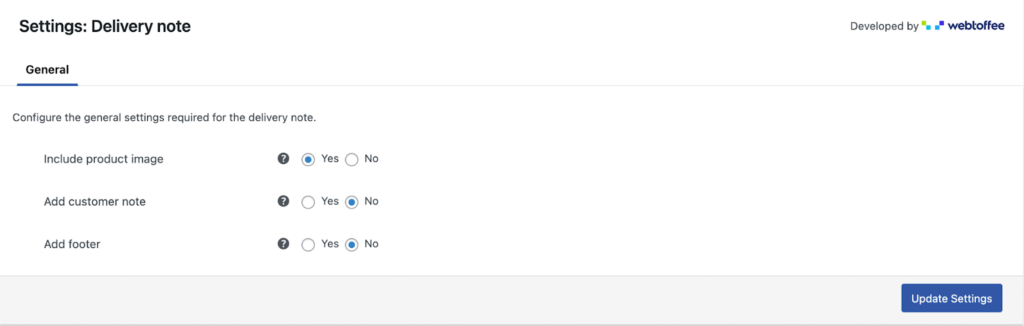
Catatan pengiriman yang dihasilkan dari sini akan mengikuti penyesuaian yang telah Anda buat.

Untuk menerima penyesuaian lebih lanjut dan menikmati pembuatan otomatis dokumen catatan pengiriman, Anda perlu menginstal plugin premium. Mari gali lebih dalam.
Kustomisasi catatan pengiriman WooCommerce tingkat lanjut dengan add-on
Untuk menginstal dan mengaktifkan plugin premium catatan pengiriman WooCommerce,
- Buka Plugins > Add New dan unggah file zip plugin yang Anda terima setelah membeli plugin.
- Klik Instal Sekarang dan kemudian Aktifkan Plugin .
- Buka Invoice/Packing > Delivery note > General dan konfigurasikan opsi yang tersedia.
- Jika Anda ingin mengelompokkan produk yang termasuk dalam kategori yang sama, aktifkan kotak centang Kelompokkan produk menurut 'Kategori' .
- Untuk mengurutkan produk dalam nota pengiriman dalam urutan menaik atau menurun dari nama atau SKU, gunakan opsi Urutkan produk menurut .
- Untuk menyertakan data variasi setiap produk di bawahnya, aktifkan Tampilkan data variasi di bawah setiap produk .
- Tambahkan bidang meta Pesanan tambahan, bidang meta Produk , dan atribut Produk ke dokumen jika diperlukan.
- Gunakan opsi Lampirkan catatan pengiriman PDF dalam opsi email pesanan untuk menentukan email status pesanan yang akan dilampirkan catatan pengiriman secara otomatis.
- Centang opsi Tampilkan tombol catatan pengiriman cetak untuk menambahkan tombol cetak ke email status pesanan yang ditentukan sebelumnya.
- Klik Perbarui Pengaturan untuk menyimpan perubahan.
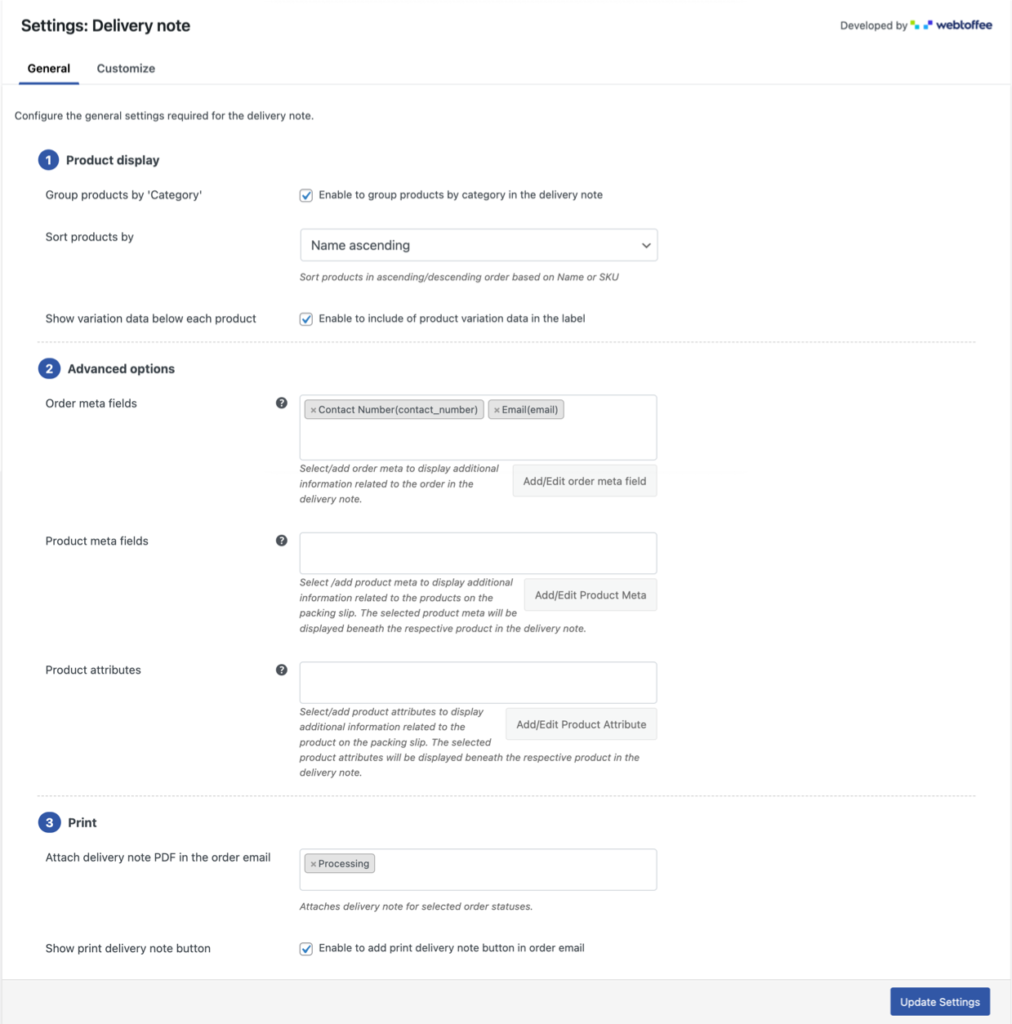
Bagaimana cara menyesuaikan catatan pengiriman di WooCommerce?
Untuk menyesuaikan template dan desain nota pengiriman,
- Buka Invoice/Packing > Delivery note > Customize .
- Klik Ubah tata letak dan pilih tata letak yang sesuai dengan persyaratan desain Anda.
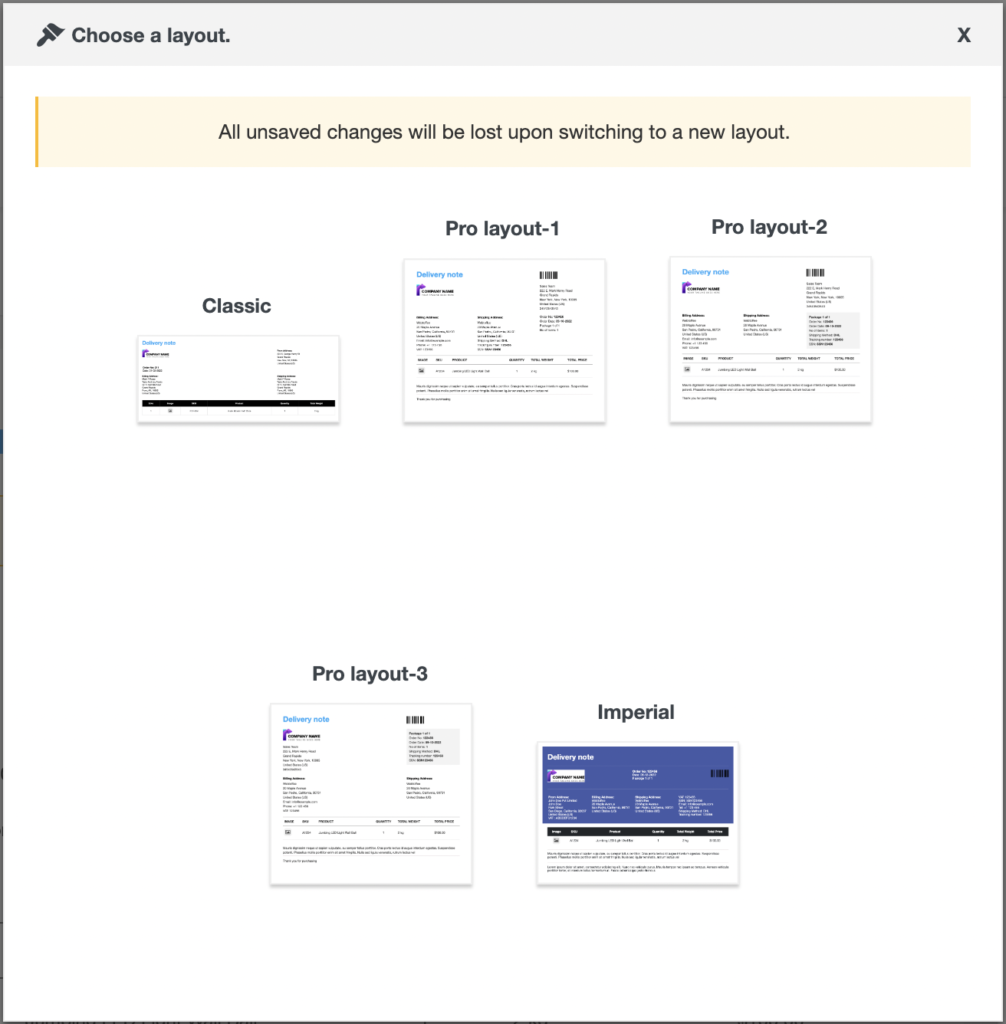
- Gunakan editor visual dan opsi penyesuaian di sisi kanan layar untuk menambahkan, menghapus, atau mengedit komponen template catatan pengiriman Anda.
- Setelah selesai, klik Simpan dan berikan nama templat untuk menyimpannya sebagai templat.
- Klik tombol dengan tiga garis horizontal di sebelah kanan dan klik Aktifkan untuk mengaktifkan template ini.
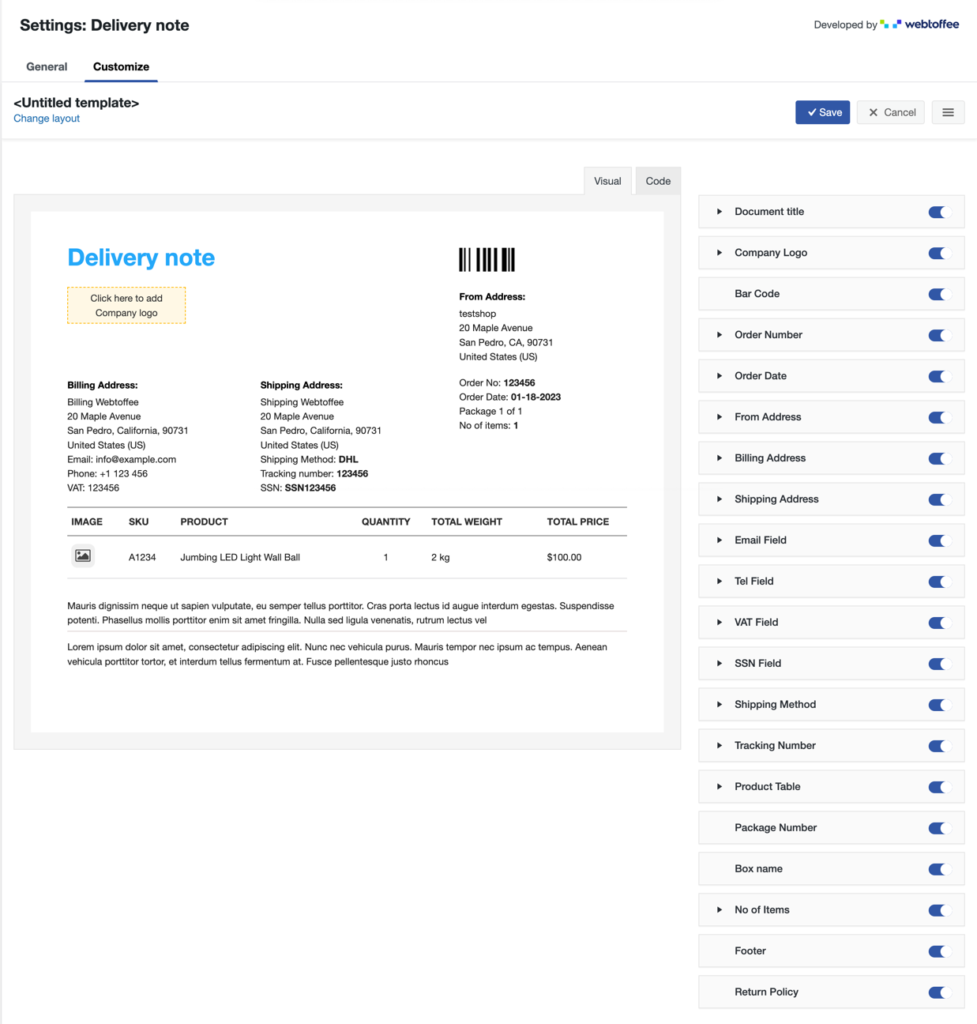
Ini akan mengaktifkan template yang saat ini dikonfigurasi. Anda dapat membuat template baru dan mengaktifkannya jika perlu dengan membuka Template Saya di halaman yang sama.
Mencetak catatan pengiriman WooCommerce
Karena tombol cetak diaktifkan di email, tombol tersebut akan disematkan di email status pesanan yang dipilih selama konfigurasi, dalam kasus kami – email pemrosesan pesanan. Proses ini akan otomatis dan dokumen akan dilampirkan secara otomatis tanpa perlu intervensi manual.
Namun, jika Anda ingin membuat dan mencetak catatan pengiriman secara manual di WooCommerce, Anda dapat melakukannya dengan plugin ini
- Buka WooCommerce > Pesanan dan klik pesanan yang Anda inginkan.
- Klik ikon unduh atau cetak yang sesuai dengan catatan pengiriman untuk memulai pembuatan dokumen dan mengunduh/mencetak secara manual.
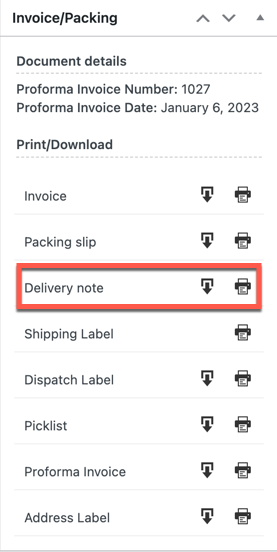
Untuk mencetak dokumen secara massal untuk beberapa pesanan sekaligus, buka WooCommerce > Pesanan dan pilih pesanan yang Anda inginkan. Kemudian pilih tindakan massal Cetak catatan Pengiriman dan klik Terapkan .
Membungkus
Kesimpulannya, membuat catatan pengiriman untuk toko WooCommerce Anda bisa menjadi proses yang sederhana dan efisien dengan alat dan strategi yang tepat. Dengan memanfaatkan plugin seperti WooCommerce Print Invoice & Delivery Note, Anda dapat dengan mudah menyesuaikan dan mencetak catatan pengiriman Anda langsung dari panel admin toko Anda.
Selain itu, menggunakan plugin seperti Catatan Pengiriman untuk WooCommerce dapat menyesuaikan dokumen lebih jauh dan membuatnya lebih nyaman bagi pelanggan Anda. Dengan meluangkan waktu untuk menyiapkan dan menyesuaikan catatan pengiriman, Anda dapat meningkatkan pengalaman pelanggan secara keseluruhan dan merampingkan proses pengiriman toko Anda.
Semoga artikel ini bermanfaat. Komentari pertanyaan Anda tentang ini di bagian di bawah ini.
Jika tertarik, lihat blog tentang mengapa menyertakan catatan pengiriman WooCommerce dan mencetak catatan pengiriman.
